ホームページ >ウェブフロントエンド >jsチュートリアル >Google Chrome の開発者ツールは JavaScript コードのデバッグにどのように役立ちますか?
Google Chrome の開発者ツールは JavaScript コードのデバッグにどのように役立ちますか?
- Susan Sarandonオリジナル
- 2024-12-08 08:12:15521ブラウズ
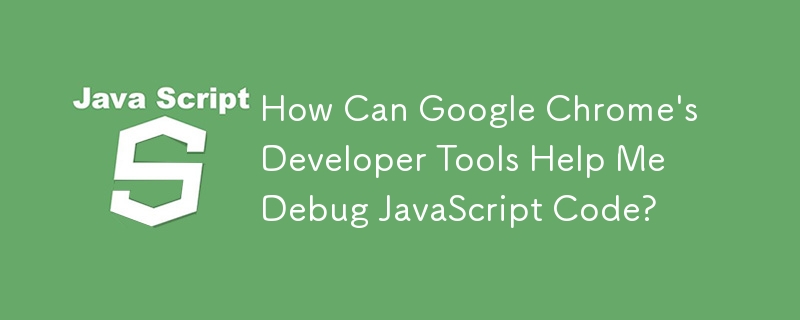
Google Chrome デベロッパー ツールを使用して JavaScript をデバッグする方法
複雑な、または馴染みのない JavaScript コードを扱う場合、コードを 1 行ずつステップ実行してその状態を検査する方法。 Google Chrome デベロッパー ツールは、JavaScript 開発者向けの包括的なデバッグ環境を提供します。
デバッグを開始する便利な方法の 1 つは、コードにブレークポイントを設定することです。ブレークポイントは、コード内の特定の位置で実行を一時停止するようにデバッガに指示するマーカーです。これを行うには、ソース コードに次の行を追加するだけです。
debugger;
デバッガを配置します。
Google Chrome にページをロードして (F12 または Mac の Cmd Option J を押して) デベロッパー ツールを開くと、デバッガーは実行を一時停止します。ブレークポイントで。その後、開発者ツールを使用してコードをステップ実行し、コール スタックを検査し、変数を調べることができます。
一度に 1 行ずつコードをステップ実行するには、デバッガー パネルの [ステップ オーバー] ボタンを使用します。 。これにより、実行がコードの次の行に進みます。関数呼び出しにステップインするには、「ステップイン」ボタンを使用します。これにより、関数に入り、関数内のコードの最初の行で実行が一時停止されます。
開発者ツールには、条件付きブレークポイントの設定、DOM の検査など、JavaScript をデバッグするためのその他の機能も豊富に用意されています。 、ネットワークリクエストを監視します。これらのツールを利用することで、JavaScript 開発者はコードの問題を迅速かつ効果的に診断して解決できます。
以上がGoogle Chrome の開発者ツールは JavaScript コードのデバッグにどのように役立ちますか?の詳細内容です。詳細については、PHP 中国語 Web サイトの他の関連記事を参照してください。

